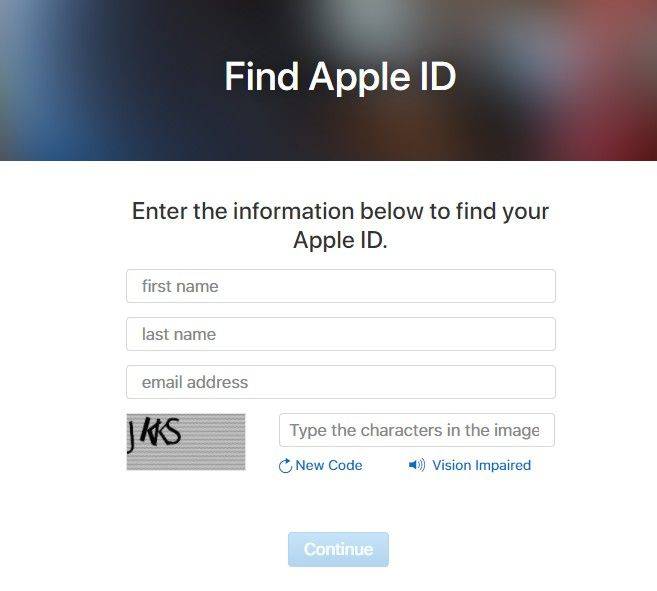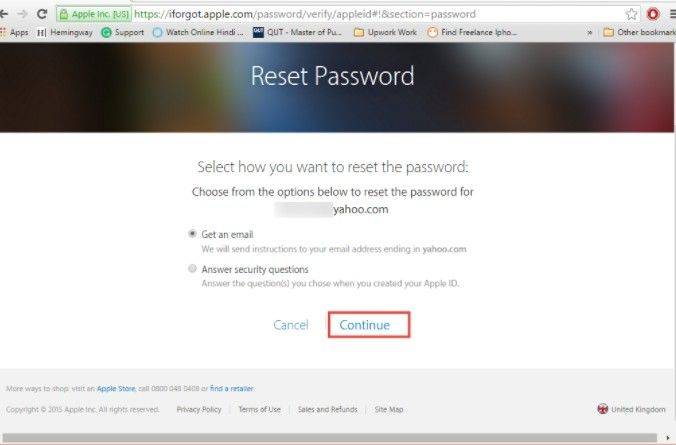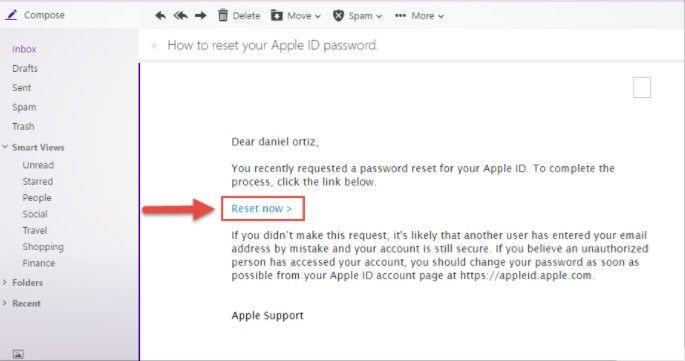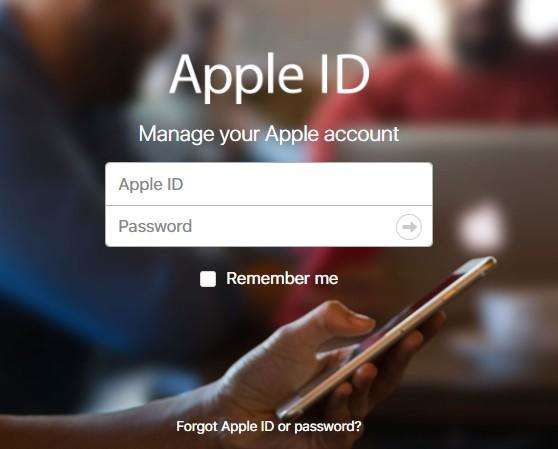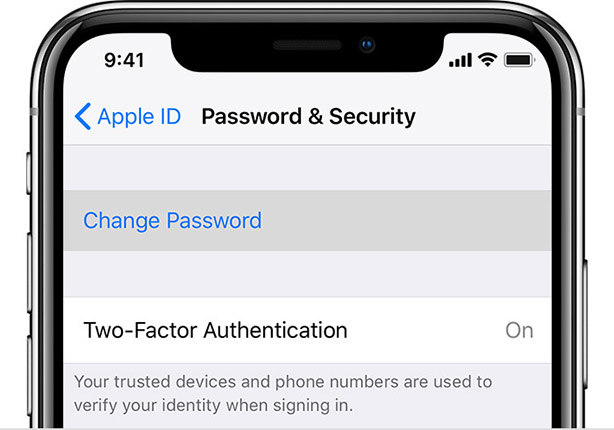[2025 Atualizado] 6 Métodos de Corrigir ID Apple Bloqueado por Motivos de Segurança
Id apple bloqueado como desbloquear? Isso é para proteger as informações pessoais do usuário em seus respectivos telefones e tablets. Em qualquer caso, quando você ou outra pessoa insere uma senha errada para o ID da Apple muitas vezes, seu ID da Apple é bloqueado .
Quando você insere as respostas erradas das perguntas de segurança do ID da Apple ou Seu id apple bloqueado, dessas e quiser desbloquear seu ID da Apple rapidamente para começar a usar seu telefone normalmente novamente, mas seu dispositivo continua exibindo que o ID da Apple está bloqueado por motivos de segurança? Descubra as diferentes maneiras de corrigir esse problema lendo este artigo.
- Parte 1: Quando e Por que seu ID da Apple é Bloqueado por Motivos de Segurança?
- Parte 2: Id apple bloqueado como desbloquear sem Senha?
- Parte 3: Usando a Redefinição de Senha para Desbloquear sua Conta quando Lembrar da Senha da Conta
- Parte 4: Usar iforgot.apple.com para Desbloquear sua Conta com sua Senha Existente
- Parte 5: Usando Autenticação de Dois Fatores
- Parte 6: Usando uma Chave de Recuperação
- Parte 7: Perguntar ao Suporte da Apple Conclusão
Parte 1: Quando e Por que seu ID da Apple é Bloqueado por Motivos de Segurança?
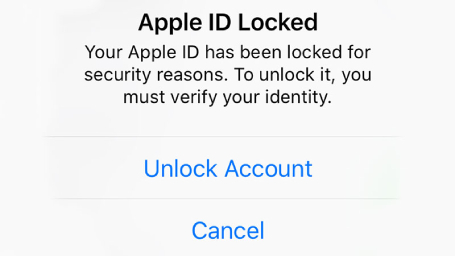
A Apple tem esse recurso exclusivo de bloquear o ID da Apple sempre que uma ameaça de acesso não autorizado é detectada. Esse bloqueio é ativado se houver algum tipo de atividade incomum percebida pelo dispositivo. Esse bloqueio do ID da Apple foi intensificado no ano de 2017, quando várias reclamações foram recebidas pela empresa. Vários cenários podem levar ao bloqueio do seu ID da Apple.
Leitura relacionada:Este ID Apple Não Está Ativo: Como Corrigir Agora
- Sempre que você tenta inserir a senha errada para o ID da Apple muitas vezes, ele pode ser bloqueado.
- Quando você tenta usar uma ferramenta de terceiros para acessar o iCloud ou iTunes, ele pode ser bloqueado.
A principal razão para isso é a proteção da privacidade de todos os dados armazenados em seu dispositivo Apple. Se houver algum tipo de invasão de privacidade detectada, o aviso de "este ID da Apple foi bloqueado por motivos de segurança" é exibido.
Parte 2: Id apple bloqueado como desbloquear sem Senha?
Entre as muitas maneiras de desbloquear seu ID da Apple, o uso da ferramenta de terceiros Tenorshare 4uKey é o mais recomendado. Quanto à maioria dos outros métodos, você precisaria baixar o iTunes ou conhecer a senha do seu ID da Apple. O 4uKey também funciona para o último iPhone 13 e iOS 15.
Siga as etapas abaixo para saber como você pode usar esta ferramenta para desbloquear seu ID da Apple quando ele foi bloqueado por motivos de segurança.
Baixe e instale o Tenorshare 4uKey clicando nos botões acima. Em seguida, conecte o dispositivo ao computador e selecione "Desbloquear ID da Apple".

Agora conecte seu dispositivo ao computador e clique em iniciar remoção.

Agora, Se seu sistema iOS for 11.4 ou inferior, você precisa redefinir seu dispositivo primeiro.

Após a redefinição, o 4uKey começará a remover o ID da Apple automaticamente.

Se seu sistema iOS for 11.4 ou posterior, você precisará criar um bloqueio de tela e habilitar a autenticação de dois fatores. Apenas siga as instruções na tela.

Em seguida, continue a baixar o pacote de firmware. Quando for baixado com sucesso, o 4uKey começará a remover o ID da Apple.

Aguarde o processo ser concluído e você desbloqueará com sucesso o ID da Apple bloqueado sem senha.
Leitura relacionada:Esqueci a id apple senha como Redefinir

Parte 3: Usando a Redefinição de Senha para Desbloquear sua Conta quando Lembrar da Senha da Conta
A maneira convencional de resolver o problema do seu ID da Apple ser bloqueado por motivos de segurança é redefinindo a senha do ID da Apple. Mas, você teria que conhecer a senha do seu ID da Apple, caso contrário, esse método seria inútil. Usando qualquer computador ou dispositivo, siga as etapas abaixo para desbloquear o ID da Apple quando ele for bloqueado por motivos de segurança.
Visite appleid.apple.com em qualquer navegador e insira os detalhes do seu ID da Apple, como seu nome, sobrenome e endereço de e-mail.
Quando terminar, clique em "Continuar" para avançar para a próxima etapa.

Na próxima página, você precisa escolher entre redefinir a senha do ID da Apple através do seu ID de e-mail ou respondendo às perguntas de segurança. Se você não se lembrar das respostas para essas perguntas de segurança, clique na opção de redefinição de e-mail "Receber um e-mail".

Clique no link "Redefinir Agora" que você teria recebido no seu endereço de e-mail.

Use esta nova senha junto com seu ID da Apple no seu dispositivo.

Dessa forma, seu ID da Apple, que estava anteriormente bloqueado por motivos de segurança, será desbloqueado.
Parte 4: Usar iforgot.apple.com para Desbloquear sua Conta com sua Senha Existente
Se você se lembra da senha do ID da Apple, até mesmo pode seguir este método para desbloqueá-lo. É a maneira oficial fornecida pela própria Apple. Siga as etapas abaixo para visitar o site oficial da Apple e resolver o problema de seu ID da Apple estar bloqueado por motivos de segurança.
- Acesse iforgot.apple.com em qualquer um de seus dispositivos.
- Insira seu ID da Apple para iniciar o processo.
- Você receberá instruções detalhadas para desbloquear seu ID da Apple através do e-mail ou mesmo pode responder corretamente às perguntas de segurança se você se lembrar das respostas.
Escolha sua opção e clique em "Continuar", siga as etapas que seguem no e-mail para desbloquear seu ID da Apple.

Dessa forma, você pode desbloquear facilmente seu ID da Apple usando seu e-mail ou respondendo às perguntas de segurança.
Parte 5: Usando Autenticação de Dois Fatores
Para que este método funcione, a autenticação de dois fatores deve estar previamente ativada em seu ID da Apple. Se você fez isso, pode seguir as etapas abaixo para desbloquear seu iPhone ou iPad usando este método.
- No menu principal, vá para a opção "Configurações".
- Toque em seu nome e depois em "Senha e Segurança".
Toque em "Alterar Senha" para prosseguir e siga as instruções cuidadosamente.

Esta também é uma das maneiras fáceis de usar a autenticação de dois fatores para alterar a senha do seu ID da Apple e eventualmente desbloqueá-lo
Parte 6: Usando uma Chave de Recuperação
Se seu ID da Apple estiver protegido com um processo de verificação em duas etapas, você pode seguir as etapas abaixo para usar a Chave de Recuperação para desbloquear seu ID da Apple
- Visite o site iforgot.apple.com e insira seu ID da Apple.
Você será solicitado a inserir sua Chave de Recuperação, faça isso e clique em "Continuar".

- Seu dispositivo confiável receberá um código para verificação.
- Insira este código na tela e clique em "Avançar", uma vez que este processo de verificação esteja concluído, você poderá criar uma nova senha.
- Seu ID da Apple será desbloqueado quando você fizer login usando a nova senha e o ID da Apple.
Parte 7: Perguntar ao Suporte da Apple
Embora os métodos acima sejam definitivamente eficazes para desbloquear seu ID da Apple, se seu ID da Apple ainda não estiver desbloqueado, você pode entrar em contato com o suporte ao cliente da Apple para resolver o problema. Você pode visitar o site getsupport.apple.com e mencionar seu problema, após o qual um atendente de suporte ao cliente ou um funcionário da Apple entrará em contato com você e o guiará para desbloquear seu ID da Apple.
Conclusão
Todos os métodos acima provam ser muito eficazes para desbloquear seu ID da Apple quando ele é bloqueado por motivos de segurança. No entanto, cada método tem suas próprias limitações. O melhor método a ser utilizado durante esses cenários é o Tenorshare 4uKey, que é uma excelente ferramenta para resolver o problema do seu ID da Apple ficar bloqueado por motivos de segurança e, portanto, é altamente recomendado.Acho que você já sabe como desbloquear id apple bloqueado por motivos de segurança, então comece a baixar o 4ukey para usá-lo imediatamente!

4uKey
Desbloqueie facilmente o código de acesso do iPhone / Apple ID / Bloqueio de Ativação do iCloud / MDM
Desbloqueio 100% garantido